دليل سهل لتشغيل AirDrop على Mac 2019 ومشاركة الملفات مجانًا
تم تقديم AirDrop في نظام التشغيل Mac OS x 10.7 و iOS 7 وكان بالفعل أسهل طريقة لمشاركة الملفات بين أجهزة Mac و iPhone و iPads. تتيح هذه الميزة سهلة الاستخدام نقل البيانات بين جهازي كمبيوتر Mac حتى لو لم تكن في نفس الشبكة أو لا تتوفر شبكة Wi-Fi. ومع ذلك ، لا يزال هناك الكثير من المستخدمين لا يعرفون كيفية تشغيل AirDrop على ماك واستخدام هذه الميزة. سنعرض هنا دليلًا واضحًا لتنشيط AirDrop على Mac mini / Mac mavericks / Mac pro / MacBook air / MacBook pro ومشاركة الملفات بين أجهزة Apple المختلفة.
- الجزء 1: كيفية تشغيل AirDrop لنظام التشغيل Mac
- الجزء 2: كيفية مشاركة المحتوى مع AirDrop على Mac
- الجزء 3: AirDrop لا يعمل على Mac ، وكيفية مشاركة الملفات بين أجهزة Mac و iPhone؟
الجزء 1: كيفية تشغيل AirDrop لنظام التشغيل Mac
يسمح لك AirDrop بتعيين الشخص الذي تريدهمشاركة الملفات مع ، يمكن أن يكون الجميع أو الاتصال فقط. يحتاج خيار "جهات الاتصال فقط" إلى الاتصال بك ولجهة الاتصال الخاصة بك لتسجيل الدخول إلى iCloud وأن تكون جهات اتصال كل منكما.
- قم بتشغيل Finder على جهاز Mac الخاص بك وانقر على "AirDrop" في شريط الشريحة.
- اختر أن يشاهدها "الكل" ، حيث إنه سيسهل توصيل جهاز Mac بأجهزة أخرى.

الجزء 2: كيفية مشاركة المحتوى مع Airdrop على ماك
1. ملفات Airdrop من Mac إلى Mac:
- قم بتمكين AirDrop على كلا نظامي Mac مثل الجزء 1 ، عندما تظهر أيقونات المستخدم في قائمة AirDrop ، اسحب وإفلات الملفات إلى Mac الذي تريد إرسال الملفات إليه ، انقر فوق الزر "إرسال".
- في الملف الذي يستقبل Mac ، سيكون هناك إشعارلطلب حفظ الملف أو لا ، انقر فوق "حفظ" لبدء نقل الملف. عند اكتمال العملية ، سيتم حفظ البيانات في مجلد "التنزيلات" افتراضيًا.
2. Airdrop الملفات من ماك إلى iPhone
- افتح AirDrop واختر أن ترى من قبل "الكل". ثم مرر لوحة التحكم لأعلى وقم بتشغيل AirDrop على جهاز iPhone أو iPad.
- سيظهر جهاز iPhone المستلم في نافذة AirDrop. قم بتشغيل Finder على جهاز Mac الخاص بك وابحث عن الملفات التي تريد مشاركتها.
- انقر بزر الماوس الأيمن فوق الملف ثم اختر "مشاركة" من القائمة.
- اختر "AirDrop" من القائمة الفرعية وانقر فوق صورة الشخص لمشاركة الملفات.
- ثم سيكون هناك تنبيه منبثق على iPhone ، انقر فوق "قبول" لحفظ البيانات في جهازك.

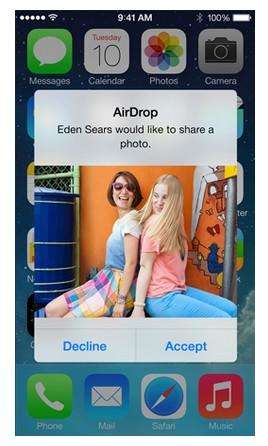
الجزء 3: AirDrop لا يعمل على Mac ، وكيفية مشاركة الملفات بين أجهزة Mac و iPhone؟
أحيانًا يتعذر على AirDrop العثور على iPhone على Mac أوAirDrop لا تعمل على الإطلاق ؛ يمكنك تجربة Tenorshare iCareFone for Mac لنقل البيانات (جهات الاتصال والملاحظات والتقويم والتطبيق والفيديو والمرجعية والصور والموسيقى و iBook) بين iPhone و Mac OS Sierra و OS X و 10.11 و 10.10 Yosemite و 10.9 مجانًا.
- قم بتنزيل وتثبيت Tenorshare iCareFone على جهاز Mac الخاص بك ، وقم بتشغيل البرنامج وتوصيل iPhone بالكمبيوتر. انقر فوق "مدير الملفات" ثم اختر نوع الملف.
- سيقوم البرنامج بسرد الملفات تلقائيًا ، وحدد الملفات التي ترغب في مشاركتها وانقر فوق "استيراد" لاستيراد الملفات من Mac إلى iPhone. يمكنك أيضًا النقر فوق "تصدير" لنقل بيانات iPhone إلى Mac
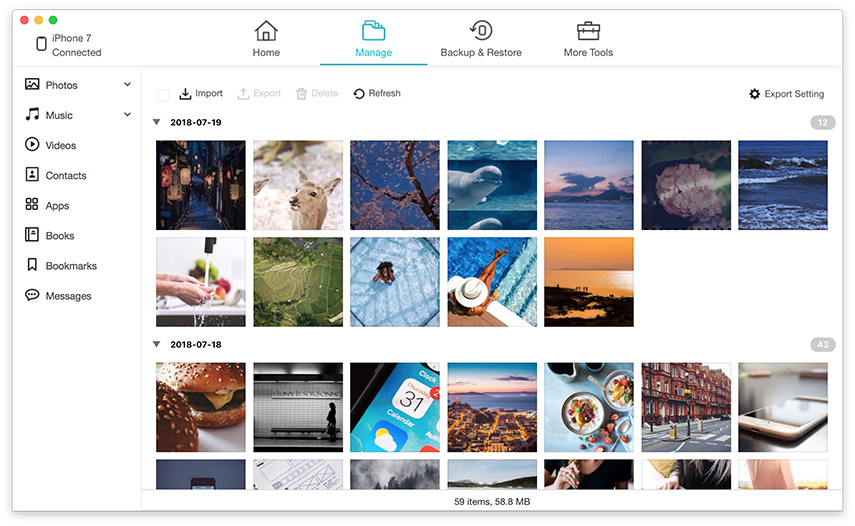

AirDrop هي حقًا وسيلة مريحة لإرسال الملفاتبين Mac و iPhone ، أليس كذلك؟ مع الدليل أعلاه ، يمكنك تشغيل AirDrop ومشاركة البيانات مع الأصدقاء بسهولة. إذا كان لا يزال لديك أي أسئلة ، فاتصل بنا برسالة.









